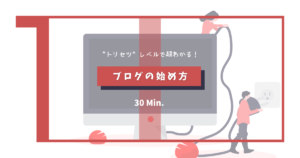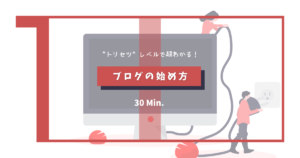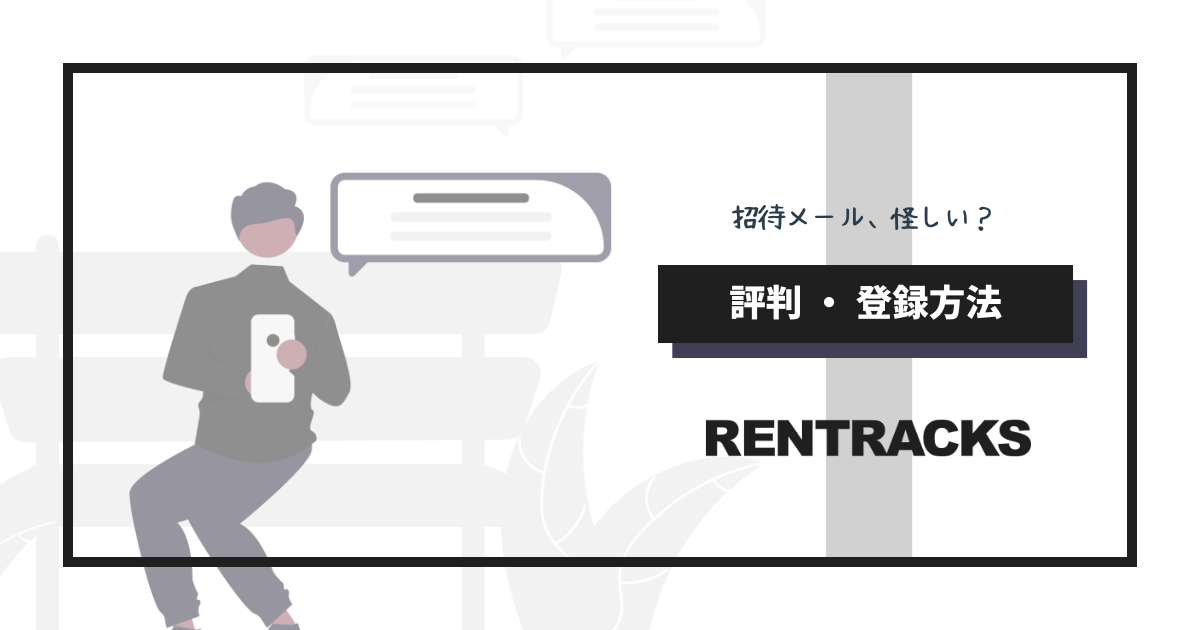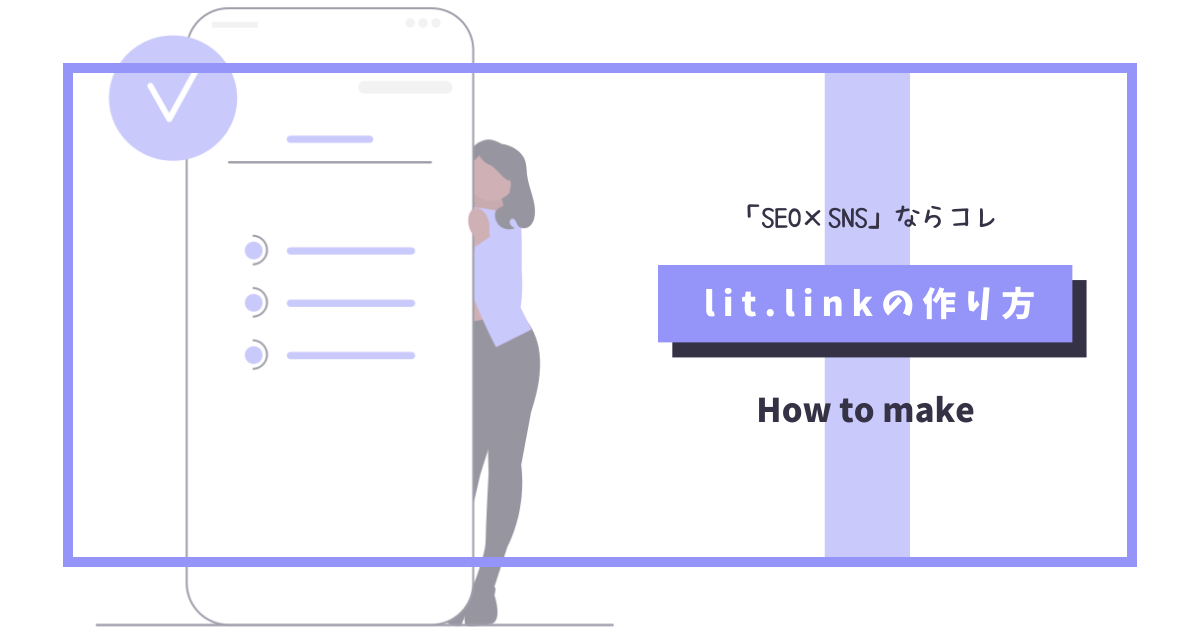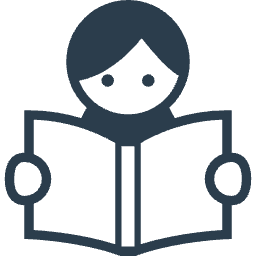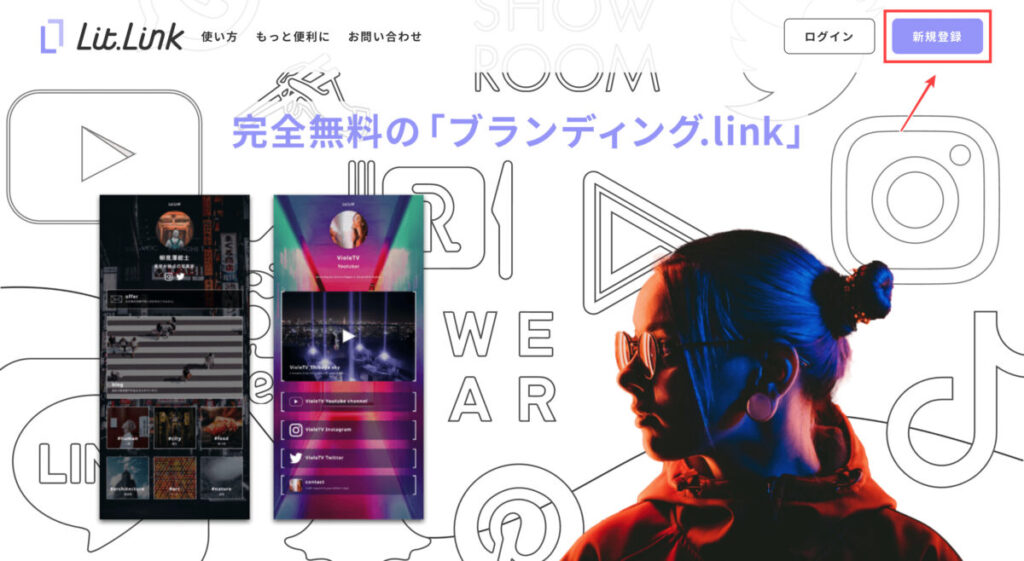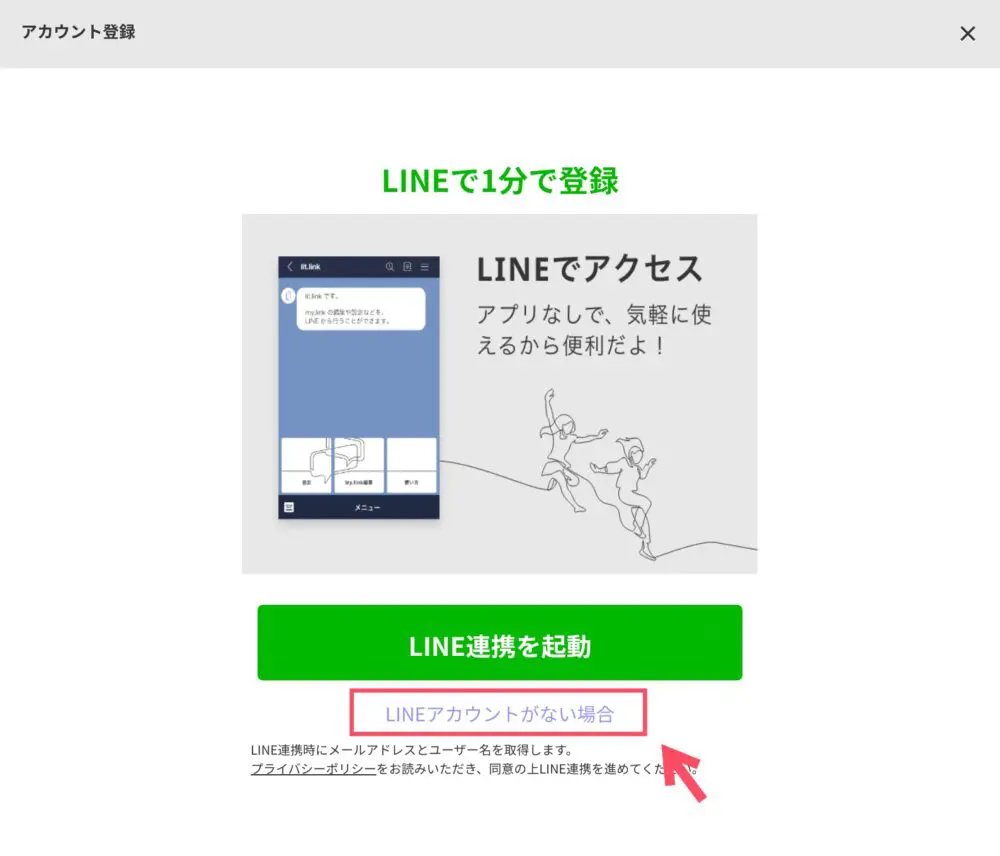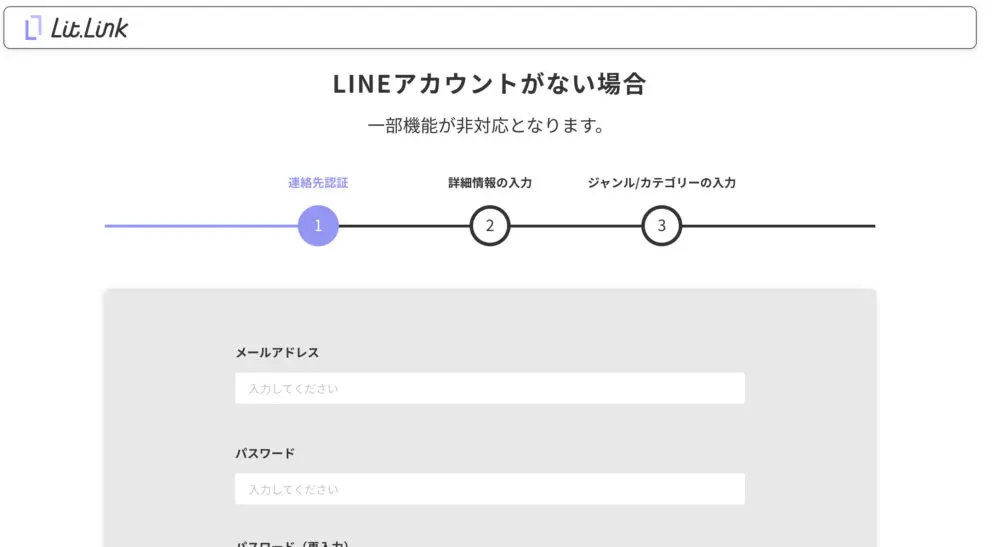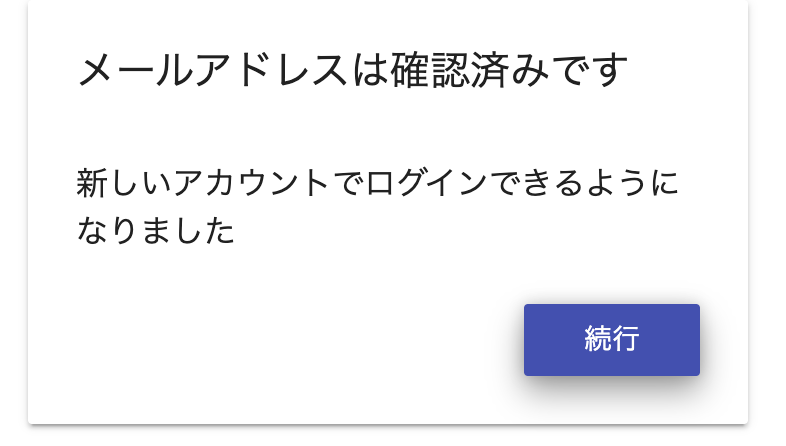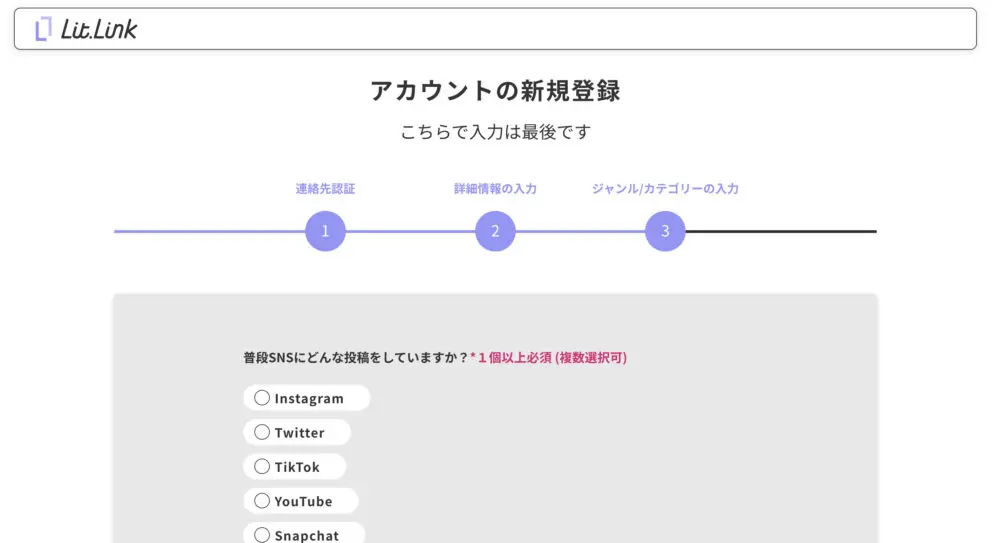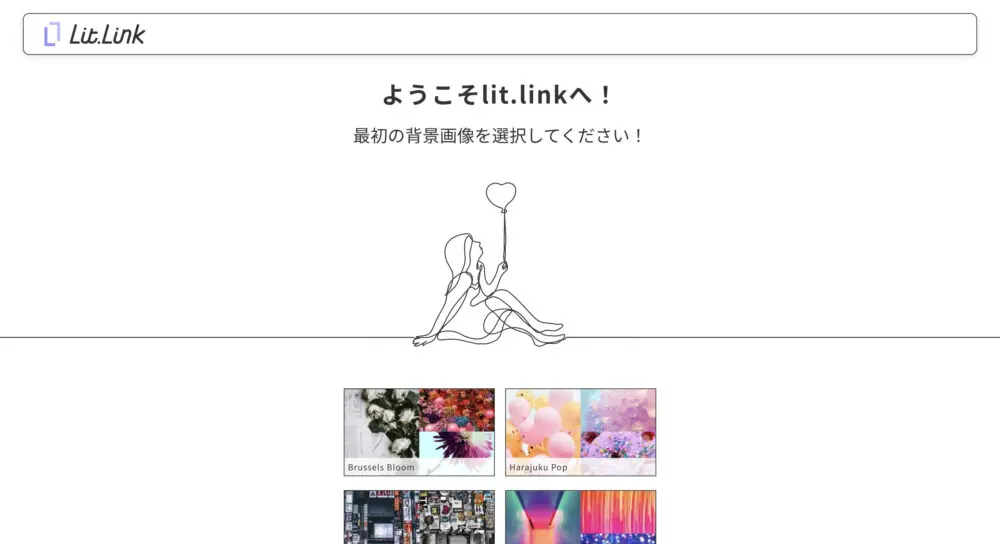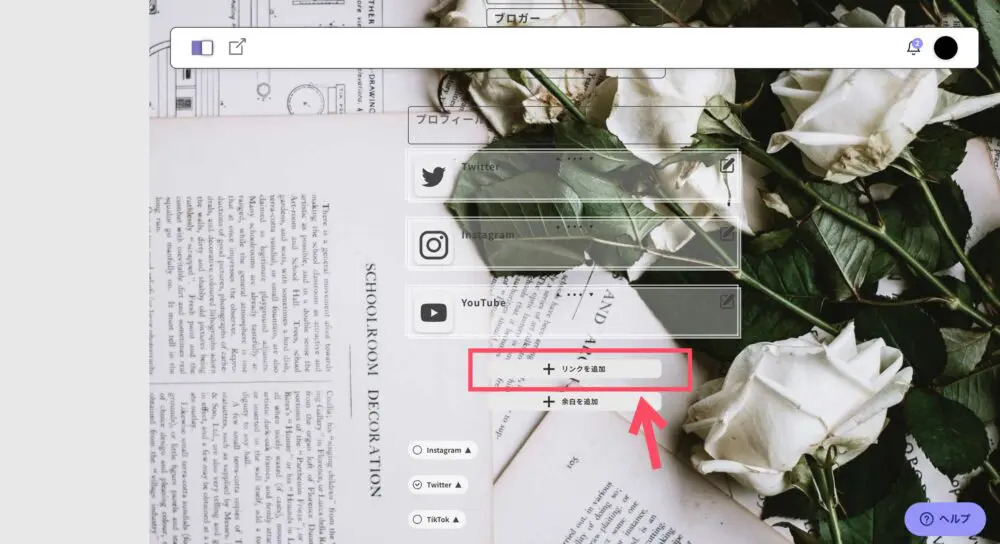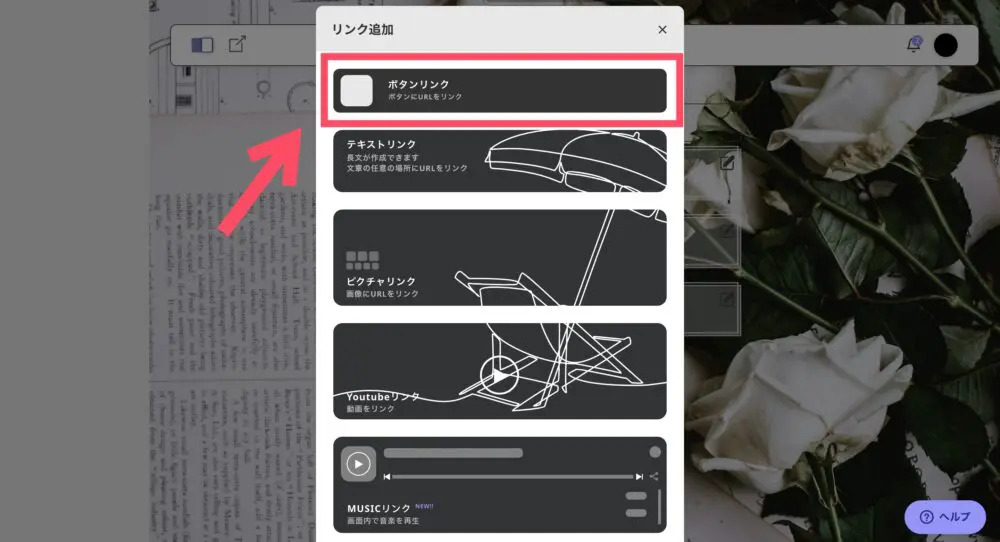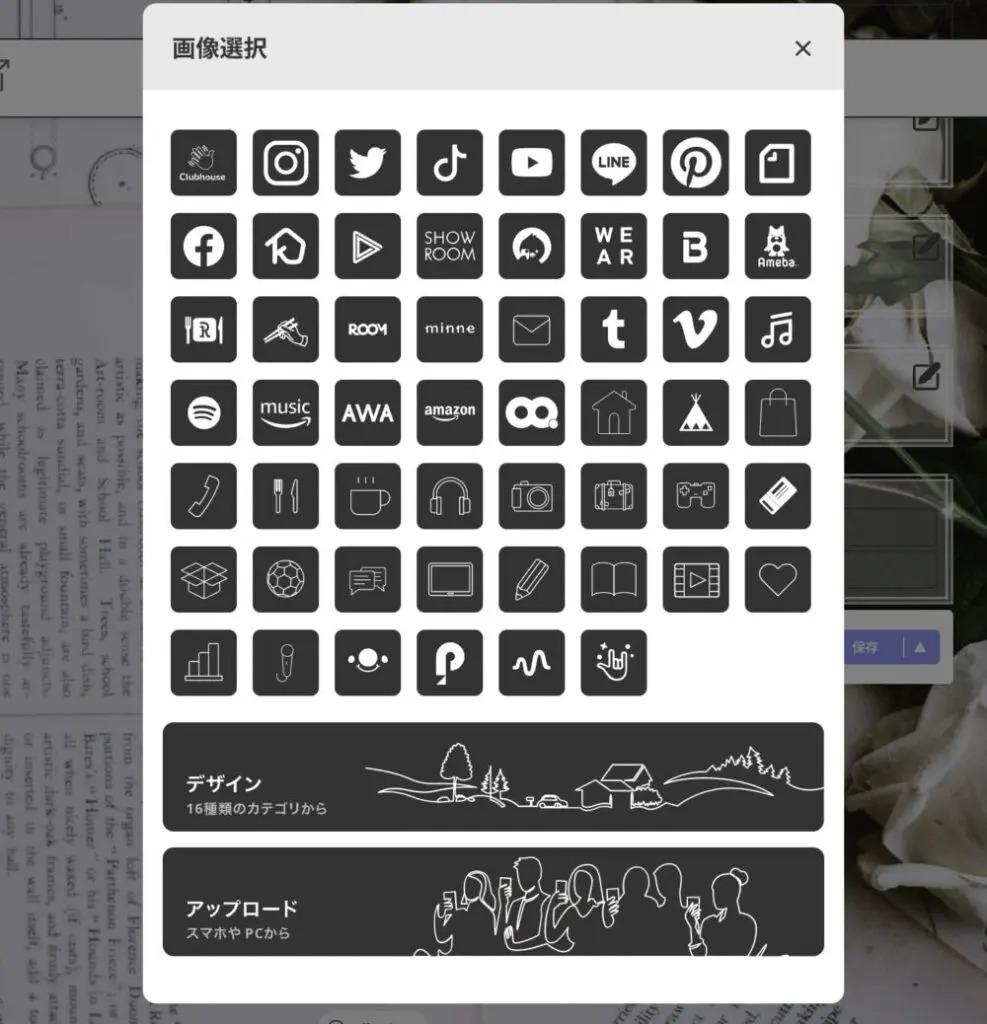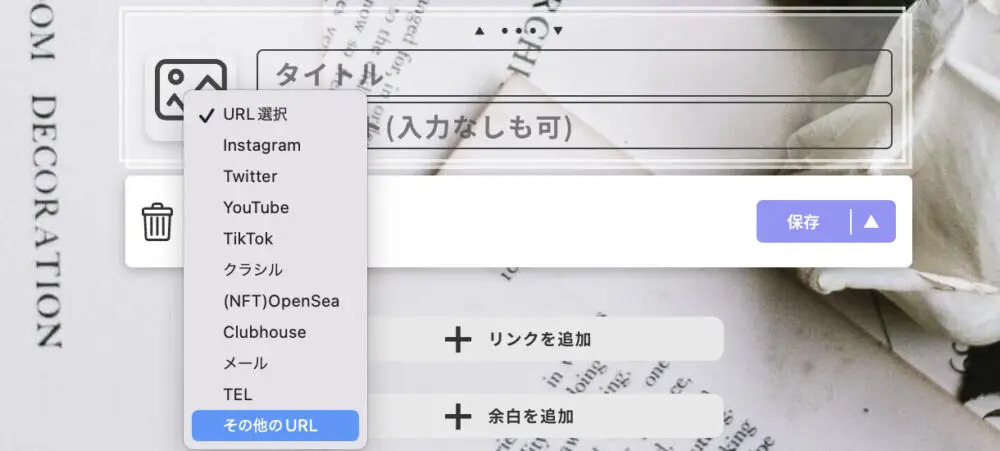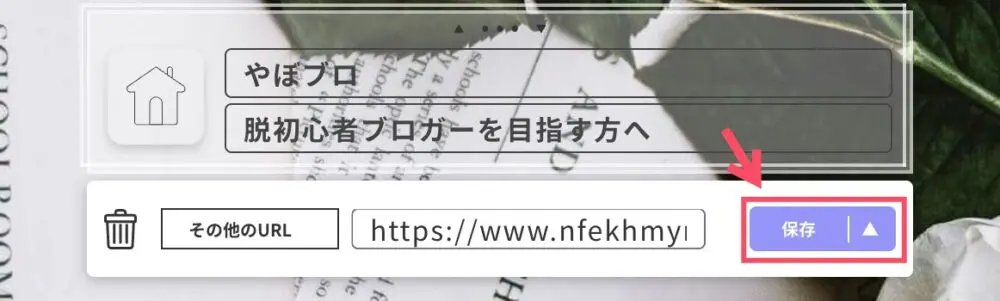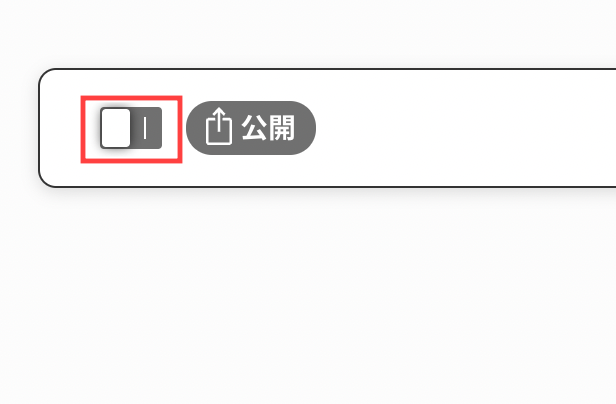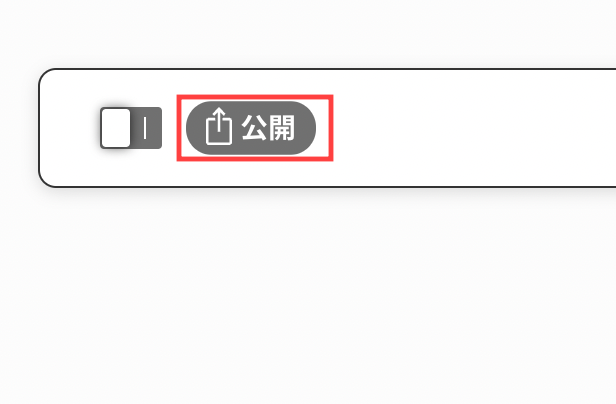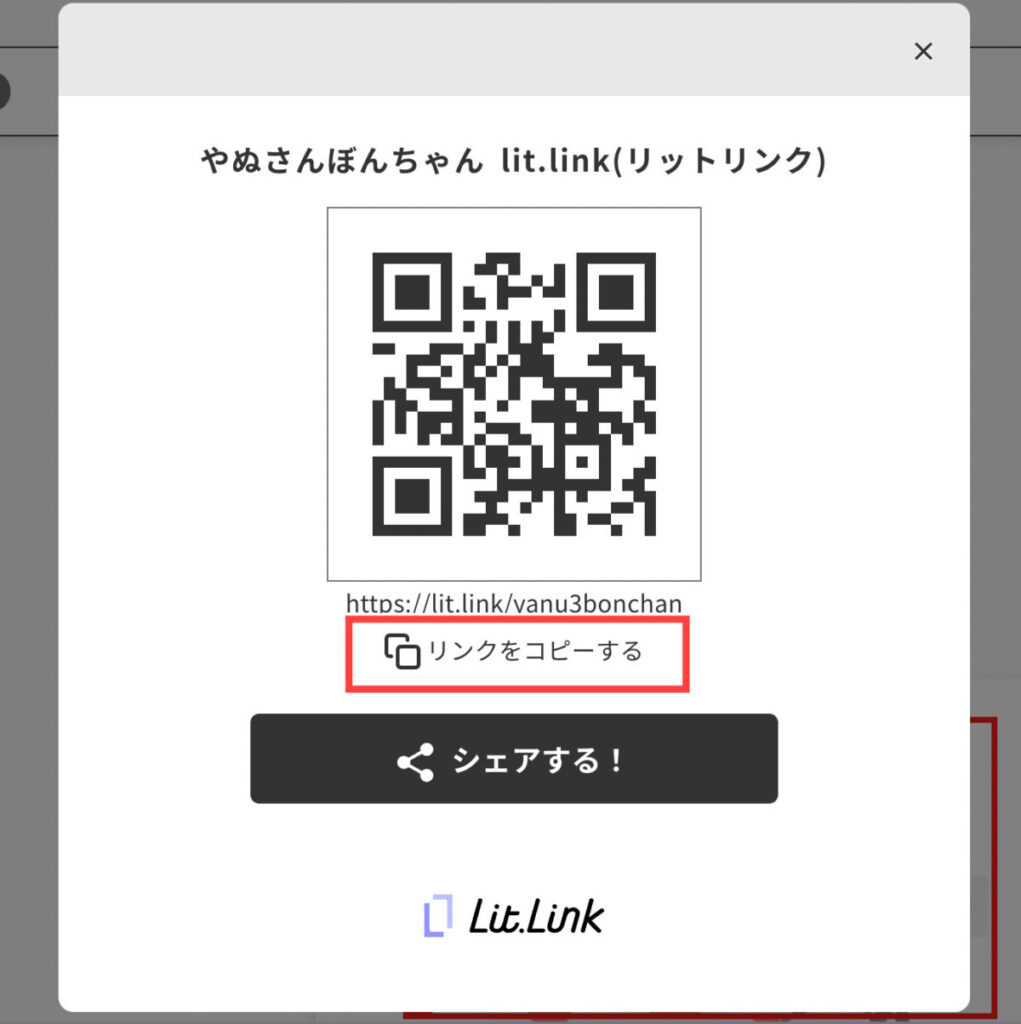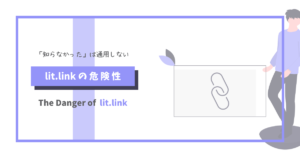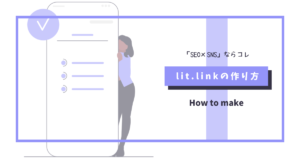本記事では、このような悩みを解決できます。
 ぼんちゃん
ぼんちゃん読みたい内容にジャンプしましょう
この記事の信頼性
- 2年目夫婦ブロガー/Webライター
- ブログ収益:月5桁達成
- にほんブログ村 “ブログ村建国18周年記念イベント” 入賞
他の人のおしゃれなプロフィールを見て、「自分でも作ってみたいな…」と思いませんか?
今回は、lit.linkでおしゃれなプロフィールを作る方法をわかりやすく解説します。
プロフィールを作って、SNSやブログの集客に役立てましょう!
lit.link(リットリンク)のおしゃれなプロフィールの作り方
さっそく、lit.link(リットリンク)でおしゃれなプロフィールを作る方法を解説します。
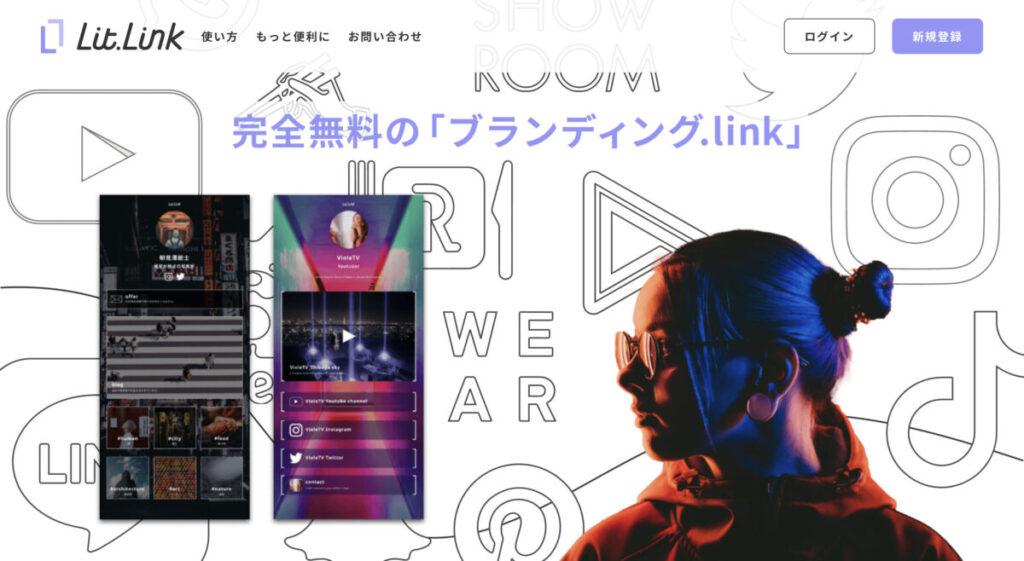
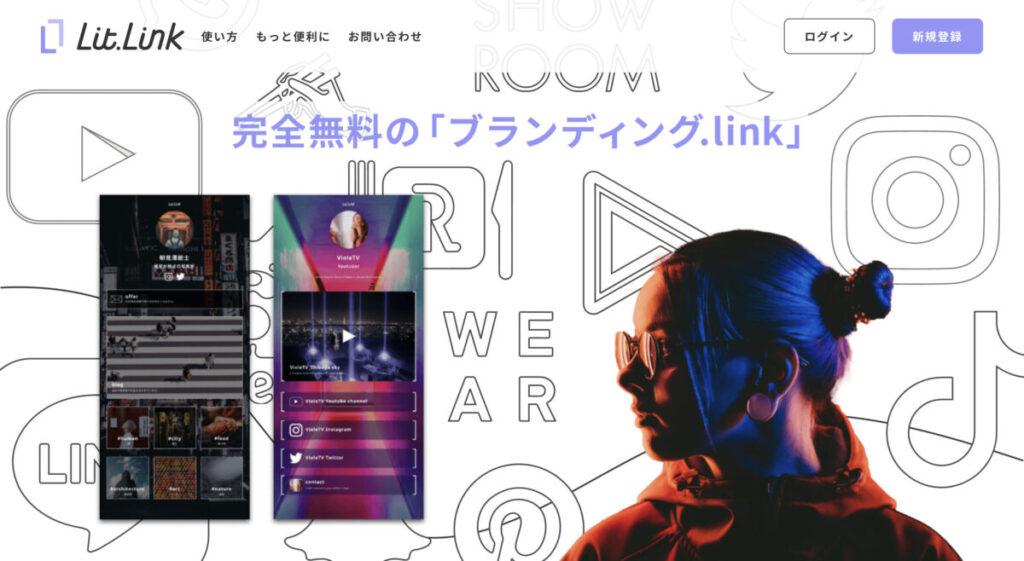
- ブログやSNSリンクなどを1つのURLにまとめられるプロフィールまとめサービスのこと
lit.linkのプロフィールの作り方は、以下の手順となります。
ひとつずつ詳しく見てみましょう。
①アカウント登録
はじめに、lit.linkのアカウント登録をしましょう。
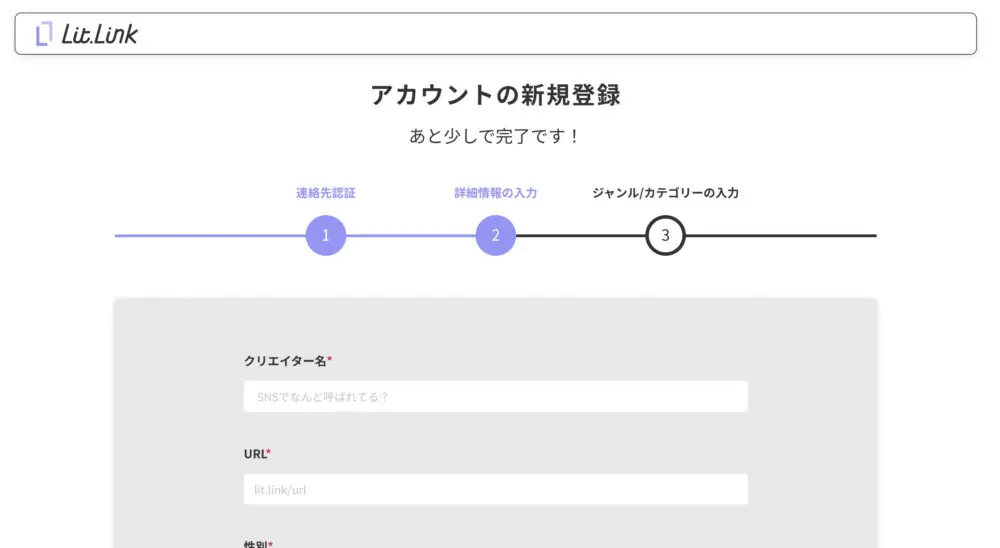
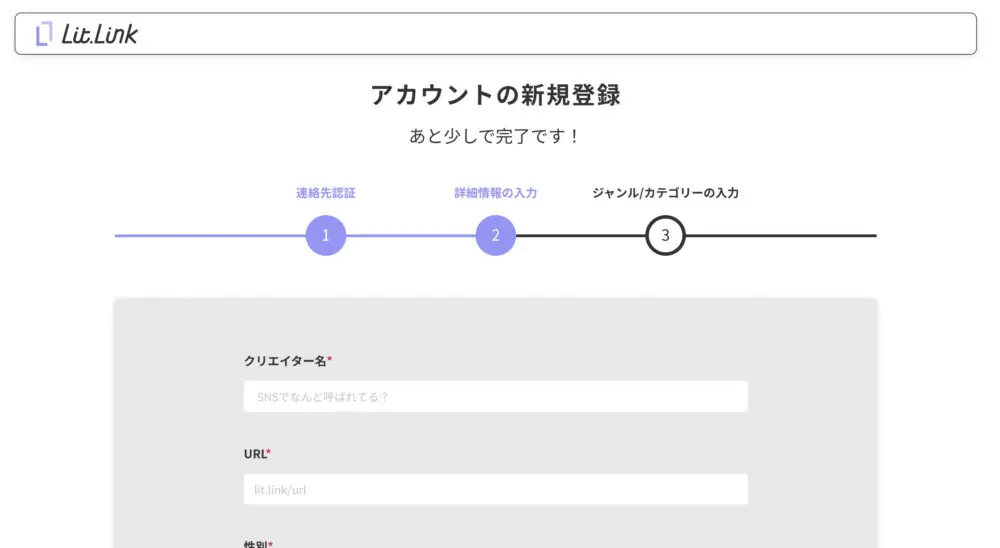
- クリエイター名(ニックネーム)
- URL(任意の文字列)
- 性別
- 生年月日
- このアカウントを一言で表すと?(ブロガー、ライターなど)
- 規約の確認
以上で、リットリンクのアカウント作成完了です。
②背景の設定
アカウントを作成したら、背景画像の選択画面が表示されます。
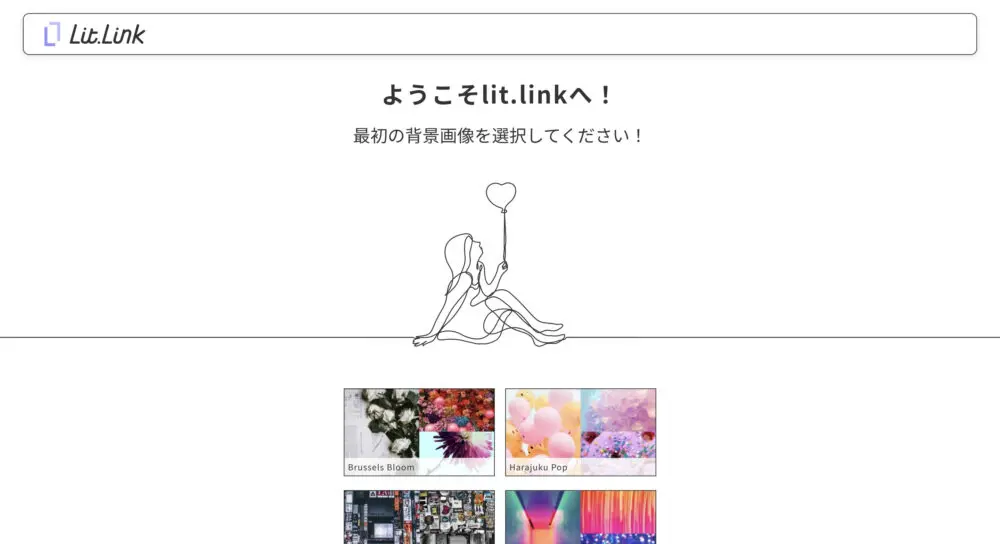
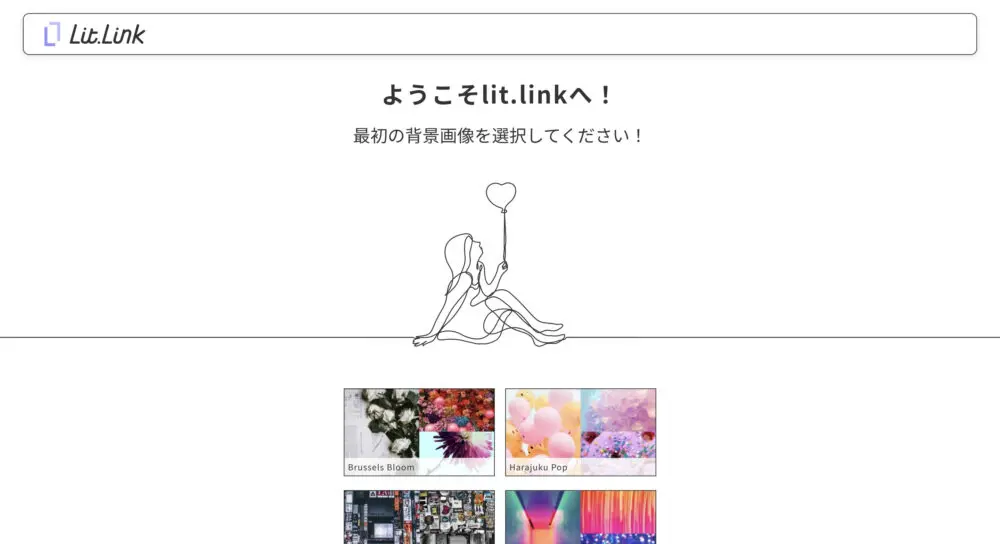
あとからでも変更できるので、現時点で気に入ったものを選びましょう。
③プロフィールの編集
次に、プロフィールの編集を行います。
編集するときは、左上のスイッチをオンにしてください。
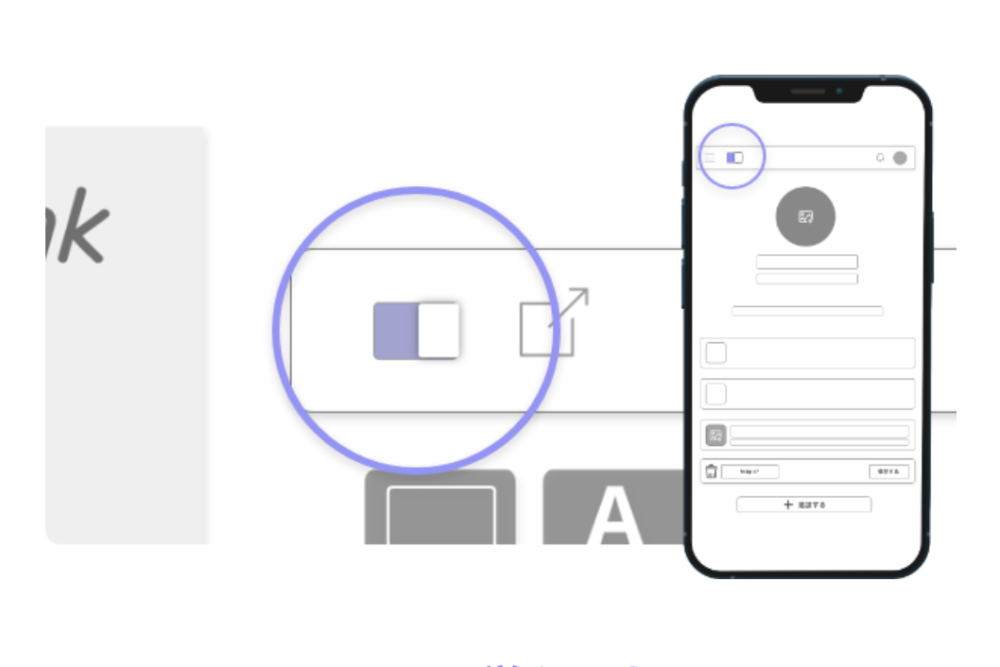
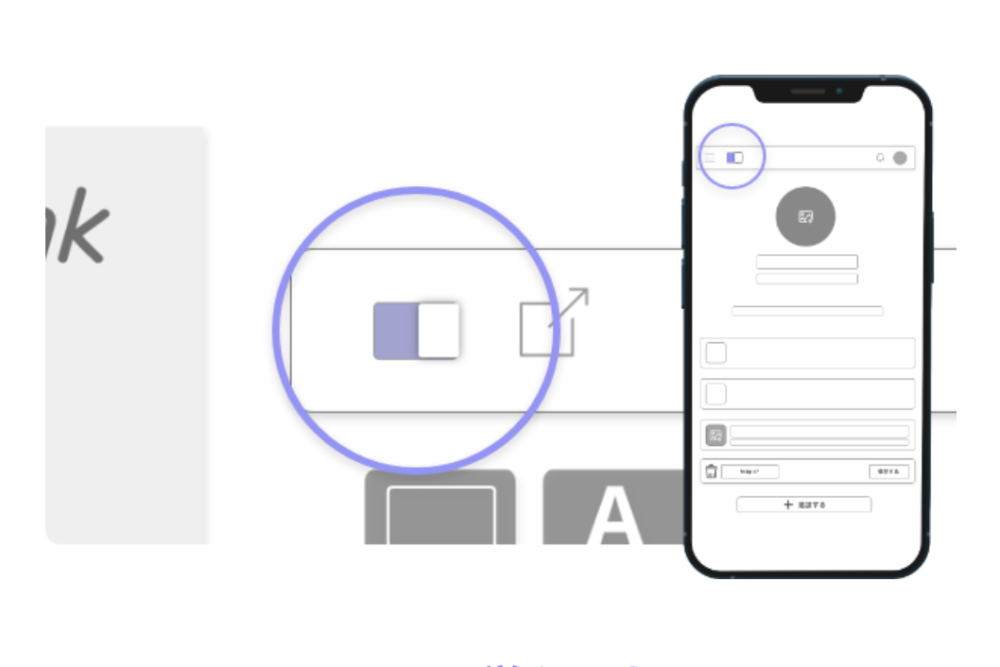
編集する箇所は、下記のとおりです。
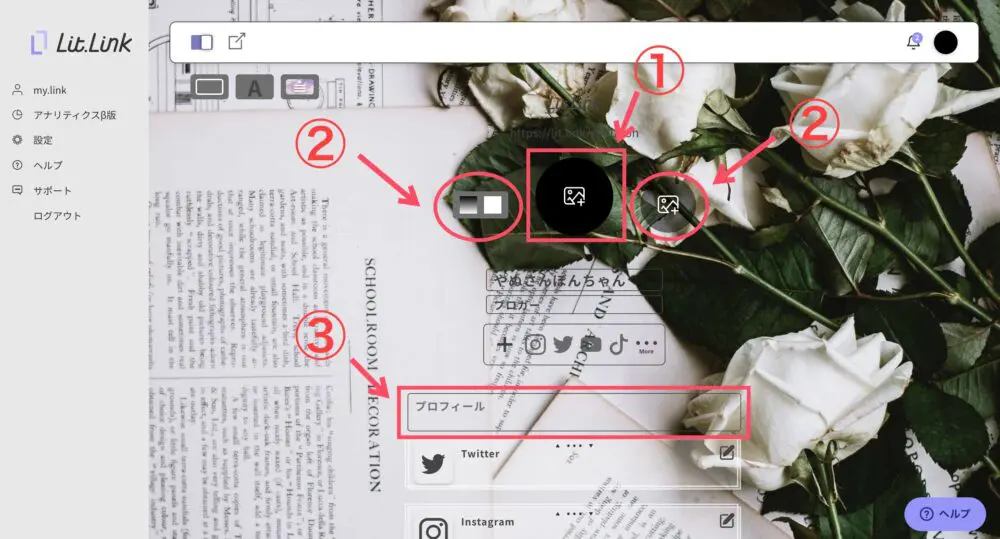
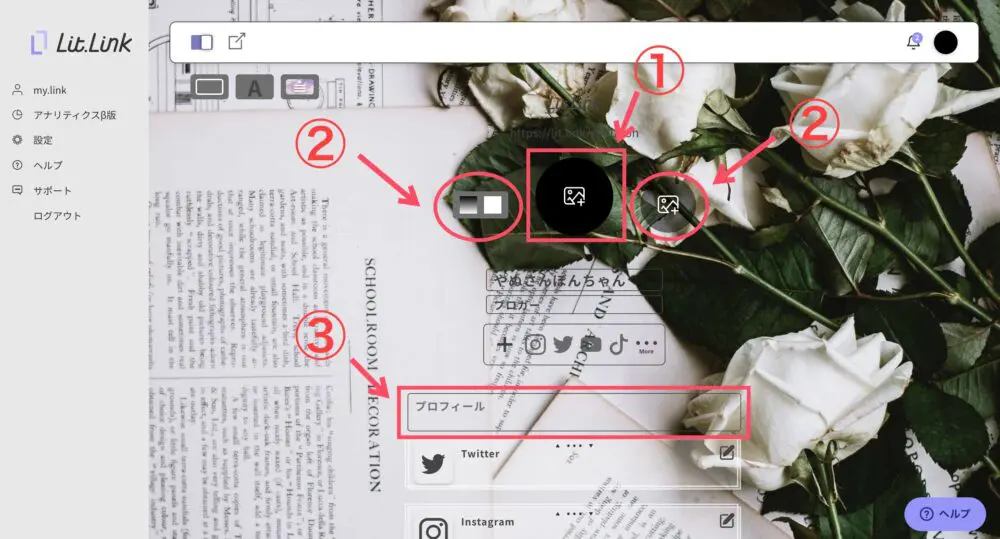
- アイコン画像
- 背景のカラーとデザイン(背景を変更したい場合)
- プロフィール(自己紹介文)
④リンクの設定
プロフィールの編集が終わったら、プロフィールに載せるリンクを設定しましょう。
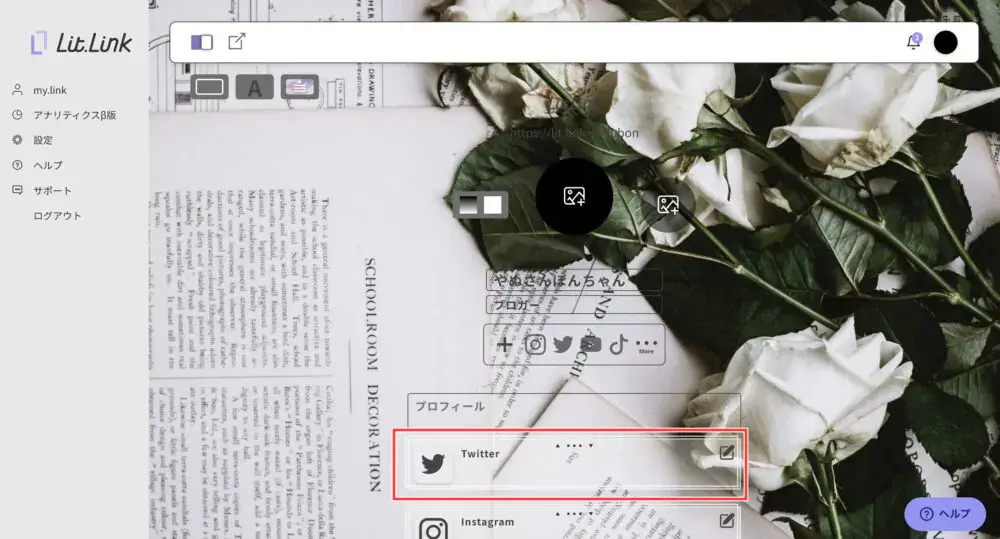
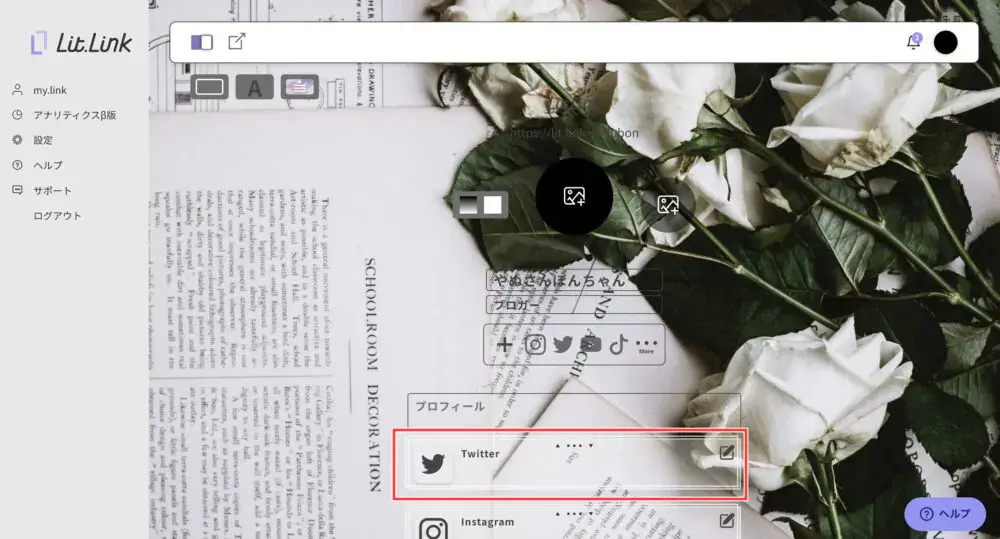
リンクの設定方法は、以下のとおりです。
設定したボタンリンクを再編集したい場合、以下の「鉛筆マーク」を押せば編集できます。
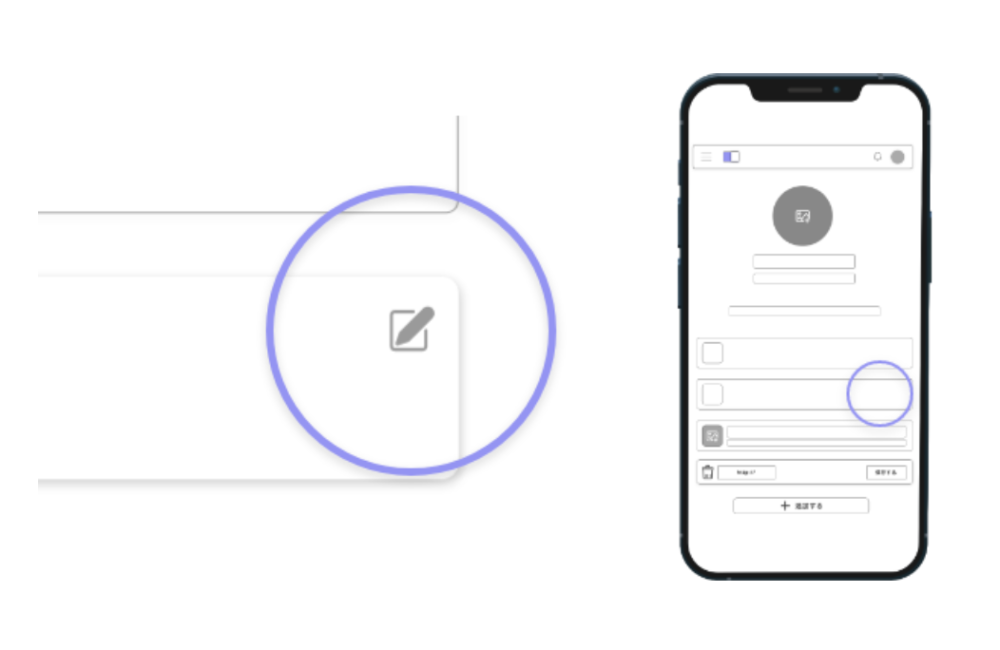
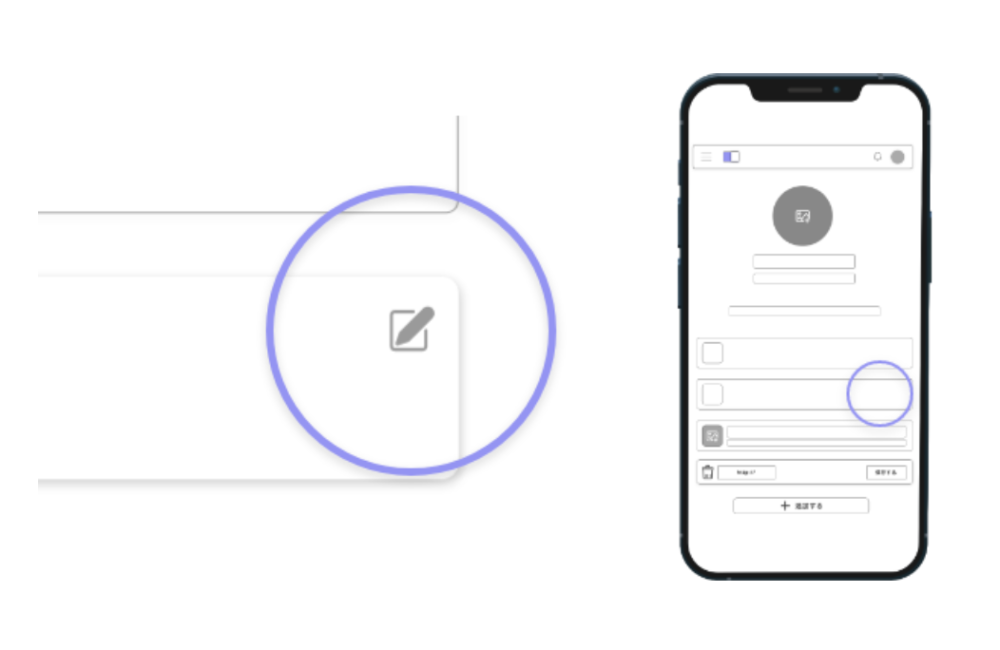
ボタンリンクの順序入れ替えは、以下の「三点マーク」を押しながらドラッグします。
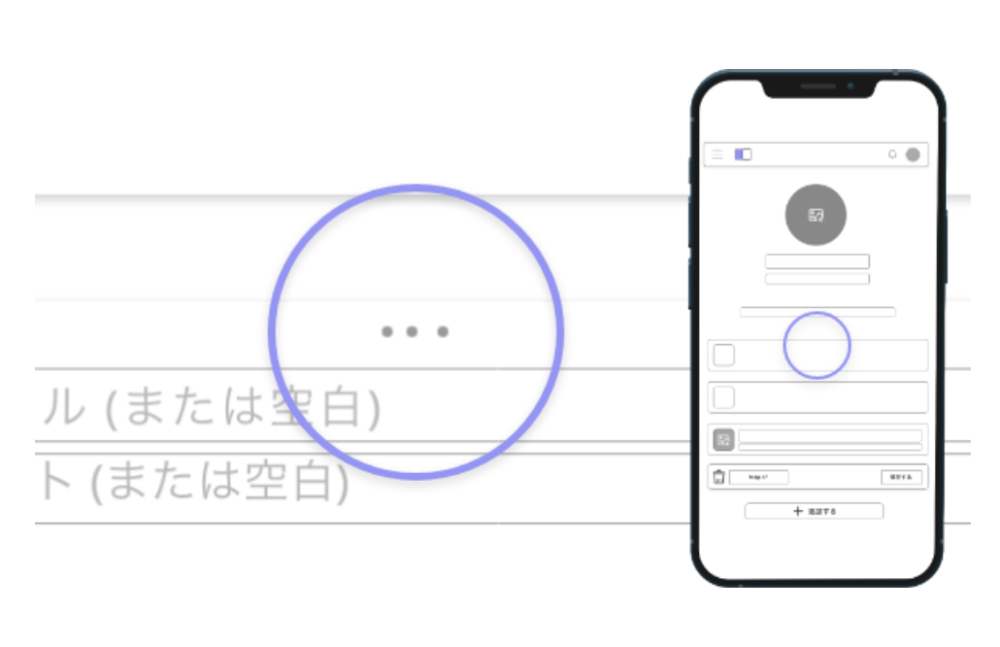
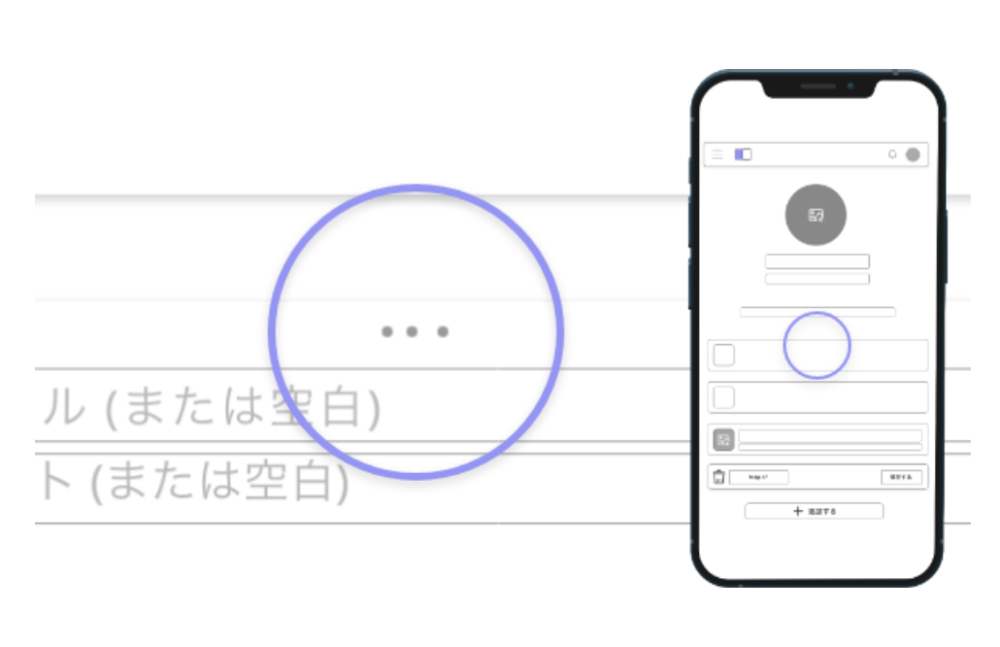
⑤公開
すべての編集を終えたら、以下の手順でプロフィールを公開しましょう。



これですべての作業が完了です。お疲れ様でした!
lit.link(リットリンク)に関するよくある質問
lit.link(リットリンク)について、よくある質問をまとめました。
【まとめ】lit.link(リットリンク)でおしゃれなプロフィールを作ろう
今回は、lit.link(リットリンク)を使ったおしゃれなプロフィールの作り方を解説しました。



もう一度読みたい内容にジャンプしましょう
リットリンクはアカウントを作成し、リンクやデザインを設定するだけで簡単にプロフィールを作れます。
作ったプロフィールを活かせば、ブログやSNSの集客が軌道に乗ること間違いありません。
デザインに自信がなくても使いこなせるので、今すぐ利用してみましょう!



プロフィールに載せるブログを作りたい方は、以下の記事を参考にしてくださいね!